Isi kandungan
Mencari cara untuk mengira nilai muka satu bon dalam Excel ? Maka ini adalah artikel yang sesuai untuk anda. Kami akan menunjukkan kepada anda 3 formula berbeza untuk mengira nilai muka satu bon dalam Excel .
Muat Turun Amalan Buku Kerja
Cari Nilai Muka Bon.xlsx
Bon dan Nilai Muka
Alat pendapatan tetap yang digunakan oleh pelabur untuk meminjam wang daripada Pasaran Modal dipanggil Bon . Syarikat, kerajaan dan entiti perniagaan menggunakan bon untuk mengumpul dana daripada Pasaran Modal . Pemilik bon adalah pemegang hutang, pemiutang atau bon penerbit. Oleh itu, harga bon ialah nilai terdiskaun semasa aliran tunai masa hadapan yang dijana oleh bon. Ia merujuk kepada pengumpulan semua kemungkinan Kupon pembayaran dan nilai semasa nilai tara pada tempoh matang.
Amaun prinsipal bon dipanggil nilai muka daripada bon . Ini mencerminkan nilai bon apabila ia matang. Ini juga dikenali sebagai nilai par .
3 Pendekatan Berguna untuk Mengira Nilai Muka Bon dalam Excel
Untuk menunjukkan kaedah kami, kami telah memilih set data dengan 2 lajur: “ Ikatan Butiran ” dan “ Nilai ”. Untuk kaedah 2 yang pertama, kami akan mencari nilai muka satu Bon Kupon dan untuk kaedah terakhir, kami akan mencari mukanilai daripada Kupon Sifar Bon . Selain itu, kami mempunyai nilai ini yang diberikan kepada kami terlebih dahulu:
- Bon Kupon Harga.
- Bilangan Tahun Sehingga Matang ( t ) .
- Bilangan Pengkompaunan Setahun ( n ).
- Hasil Hingga Matang-YTM ( r ).
- Kadar Kupon Tahunan. Untuk Kupon Sifar Bon , nilai ini akan menjadi sifar ( 0% ).
- Kupon ( c ).
Dengan menggunakan nilai ini, kita akan mencari nilai muka pada Bond dalam Excel .

1. Menggunakan Kupon untuk Mengira Nilai Muka Bon dalam Excel
Untuk kaedah pertama, kami akan menggunakan pendaraban kupon ( c ) dengan bilangan pengkompaunan setahun ( n ), dan kemudian bahagikannya dengan Kadar Kupon Tahunan untuk mengira nilai muka sebuah ikatan .
Formula kami akan kelihatan seperti ini.

Langkah:
- Untuk bermula, taip formula berikut dalam sel C11 .
=C10*C7/C9
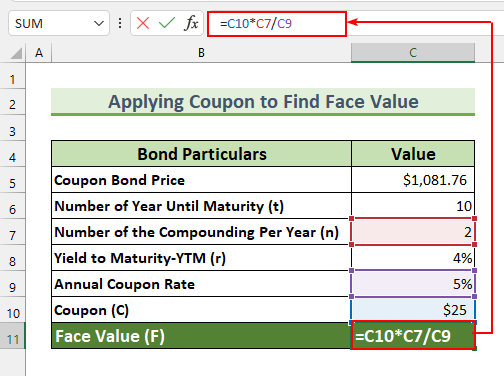
- Akhir sekali, tekan ENTER dan kita akan mendapat nilai muka daripada bon .
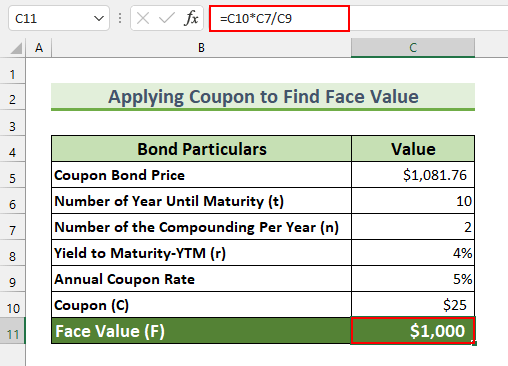
Kami telah mengira bahawa nilai muka bon dengan harga kupon daripada $25 , kadar kupon 5% dikompaun setiap setengah tahun ialah $1000 .
Baca Lagi: Cara Mengira Harga lewat Bon Kupon Separuh Tahunan dalam Excel (2 Cara)
2. Mencari Nilai Muka daripada BonHarga
Untuk kaedah kedua, kami akan memperoleh formula kami daripada formula harga bon kupon, dan menggunakan itu kami akan mengira nilai muka . Formula kami kelihatan seperti ini. Kali ini, harga kupon tidak diberikan secara langsung dalam contoh.
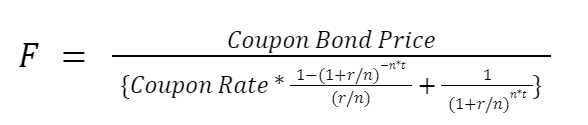
Langkah:
- Mula-mula, taip formula berikut dalam sel C10 .
=C5/(C9/C7*((1-(1+C8/C7)^-(C7*C6))/(C8/C7))+(1+C8/C7)^-(C7*C6))
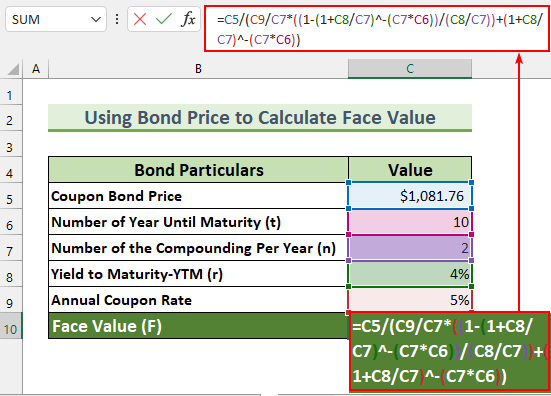
- Kemudian, tekan ENTER .
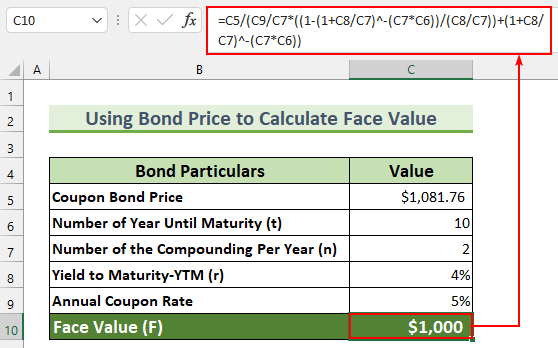
Kami telah mengira bahawa nilai muka satu bon dengan harga $1081.76 , t = 10 tahun, n = 2 , r = 4% dan kadar kupon tahunan = 5% ialah $1000 .
Baca Lagi: Kira Harga Bon daripada Hasil dalam Excel (3 Cara Mudah)
3. Mengira Nilai Muka untuk Bon Kupon Sifar dalam Excel
Untuk kaedah terakhir, kami akan mencari nilai muka untuk Kupon Sifar Bon dalam Excel . Kami akan menggunakan formula berikut. Ingat, Kadar Kupon Tahunan ialah 0% untuk Bon Kupon Sifar .

Langkah:
- Pertama sekali, taipkan formula ini dalam sel C10 .
=C5*(1+C8/C7)^(C7*C6)
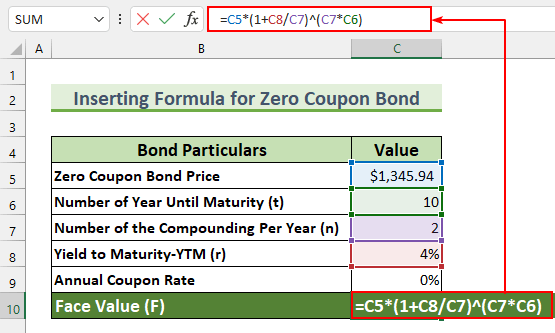
- Kemudian, tekan ENTER .
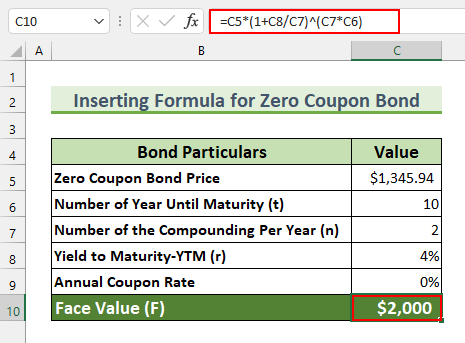
Jadi, dengan harga Bon Kupon Sifar daripada $1345.94 , t = 10 tahun , n = 2 , r = 4% , nilai muka akan $2000 .
Baca Lagi: Cara Mengira Harga Terbitan Bon dalam Excel
Bahagian Amalan
Kami ada menambahkan set data amalan untuk setiap kaedah dalam fail Excel . Oleh itu, anda boleh mengikuti kaedah kami dengan mudah.
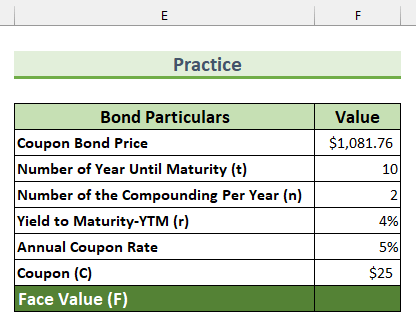
Kesimpulan
Kami telah menunjukkan kepada anda formula 3 untuk mengira nilai muka bagi bon dalam Excel . Jika anda menghadapi sebarang masalah mengenai kaedah ini atau mempunyai sebarang maklum balas untuk saya, sila komen di bawah. Selain itu, anda boleh melawati tapak kami ExcelWIKI untuk lebih banyak artikel berkaitan Excel . Terima kasih kerana membaca, teruskan kecemerlangan!

